本文作为WPPOP发布的WooCommerce使用教程系列文章,接着介绍WooCommerce设置中的 高级 设置项。因为WPPOP外贸建站模板程序支持中文后台,所以,我们已中文版WooCommerce设置为例,进行本教程的教学。
WooCommerce 高级设置一般都不需要进行单独设置,使用默认的表单项即可,主要包括:安装页面、REST API、Webhooks、旧版 API、WooCommerce.com 、功能。
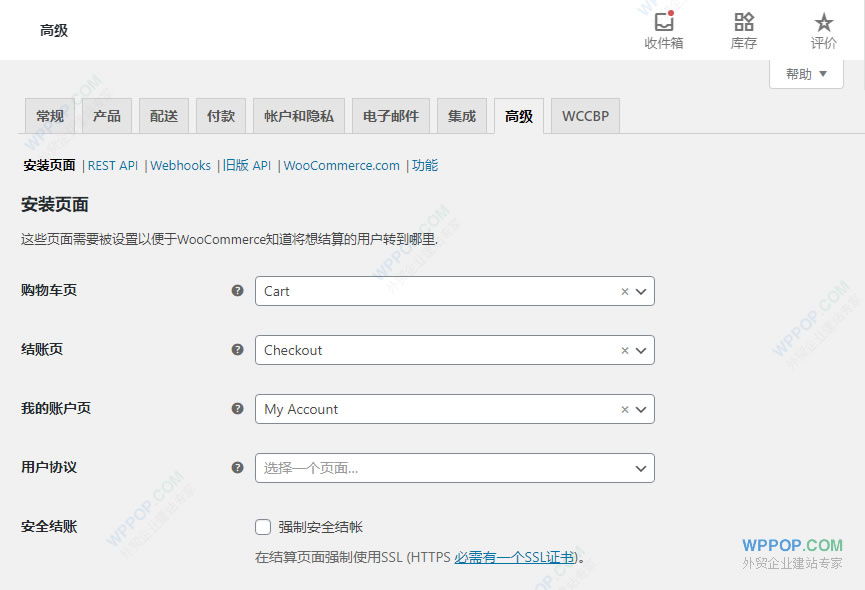
安装页面
这些页面需要被设置以便于WooCommerce知道将想结算的用户转到哪里。
- 购物车页:选择购物车页,一般会在安装启用WooCommerce插件时自动创建并匹配。
- 结账页:选择结账页,一般会在安装启用WooCommerce插件时自动创建并匹配。
- 我的账户页:选择我的账户页,一般会在安装启用WooCommerce插件时自动创建并匹配。
- 用户协议:如果有,选择创建好的用户协议页。
- 安全结账:是否启用强制安全结帐。在结算页面强制使用SSL (HTTPS 必需有一个SSL证书)。
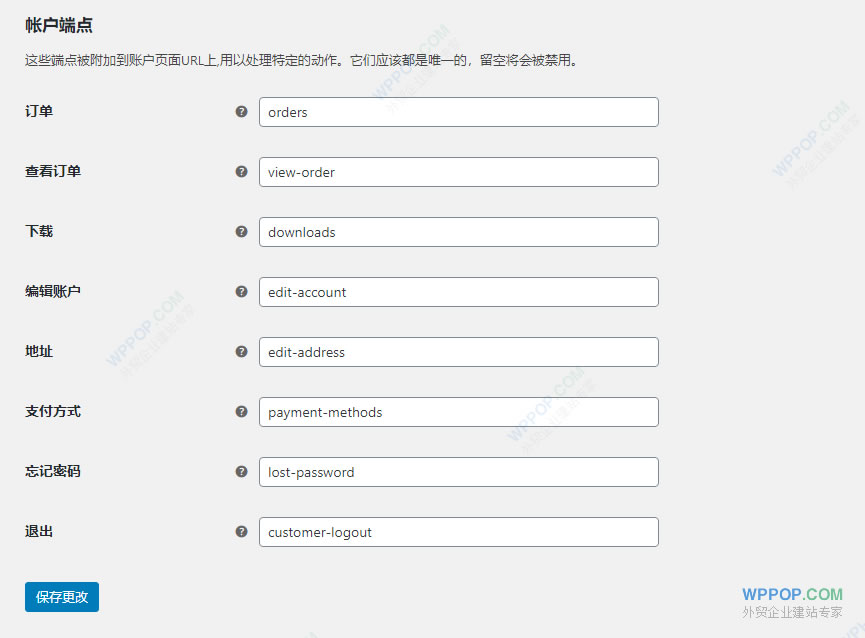
“结算”页的端点
端点附加至页面URL中以处理结算过程中的特定动作。端点应该是独一无二的。
如果没有特殊需求,使用默认设置即可。
- 付款:结算 → 支付页面的端点。
- 已收到订单:结算 → 已收到订单页面的端点。
- 添加付款方法:结算 →添加支付方式页面的端点。
- 删除支付方式:删除支付方式页面的端点。
- 设置默认支付方式:设置默认支付方式页面的端点。
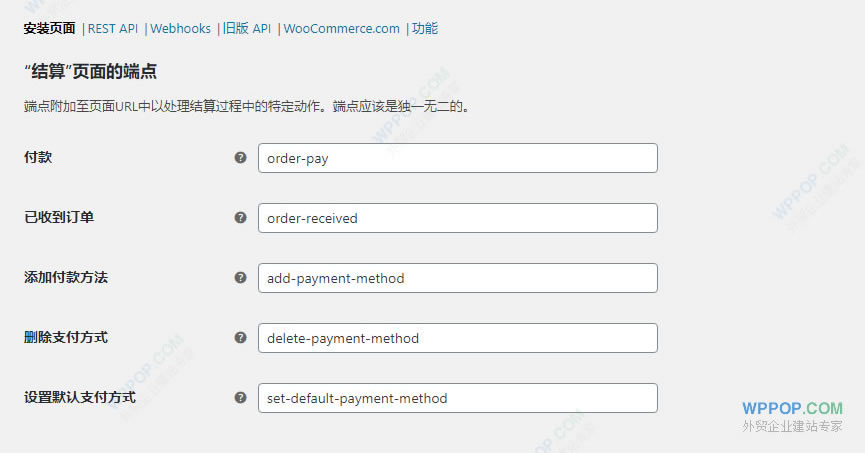
帐户端点
端点附加至页面URL中以处理结算过程中的特定动作。端点应该是独一无二的。
如果没有特殊需求,使用默认设置即可。
- 订单:”我的账户→订单”页面的端点。
- 查看订单:”我的账户 → 查看订单”页面的端点。
- 下载:”我的账户→下载”页面的端点。
- 编辑账户:”我的账户→编辑账户”页面的端点。
- 地址:”我的账户→地址”页面的端点。
- 支付方式:”我的账户→支付方式”页面的端点。
- 忘记密码:”我的账户→忘记密码”页面的端点。
- 退出:”我的账户→退出”页面的端点。
设置好以上信息后,点击 保存更改 按钮就可以了。



